整体的邮件传输过程 上图邮件的传输过程及用到的协议。发件人将邮件通过客户端的SMTP协议发送到自己的邮件服务器,然后通过自己的邮件服务器的SMTP协议将邮件传送到收件人的邮件服务器......
2021-06-25 674 Outlook,邮箱,邮件,发,送时,需要,用的,协议,
在Outlook中添加个人126邮箱账户需要先将邮箱中相应的POP3、IMAP开启,再打开Outlook进行邮箱账户添加设置。下面我们来看一下具体操作步骤(以Outlook2016为例)。
1、登陆个人126邮箱,找到"设置"按钮并点击,在下拉列表中选择"POP3/SMTP/IMAP"。
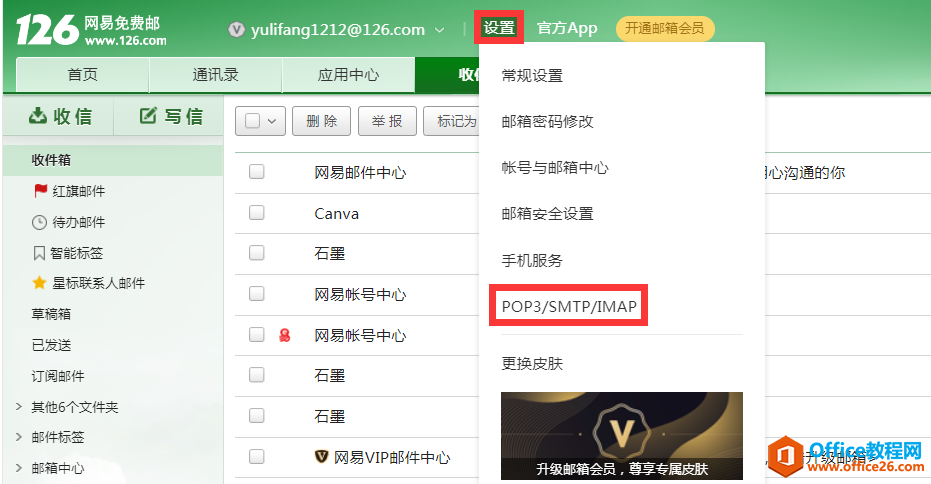
2、点击"IMAP/SMTP服务"右侧的"开启"按钮,在弹出的"账号安全提示"对话框中单击右下方的"继续开启"按钮,在弹出的"账号安全验证"对话框中,用手机扫描二维码,发送自动显示的数字信息,在"账号安全验证"对话框中点击"我已发送",接着电脑邮箱中会弹出"开启IMAP/SMTP"对话框,在对话框中会显示一串大写英文字母组成的授权密码,单击对话框右下角的"确定"按钮。
(注意:英文字母组成的授权密码后面用Outlook登陆126邮箱时要用到。)
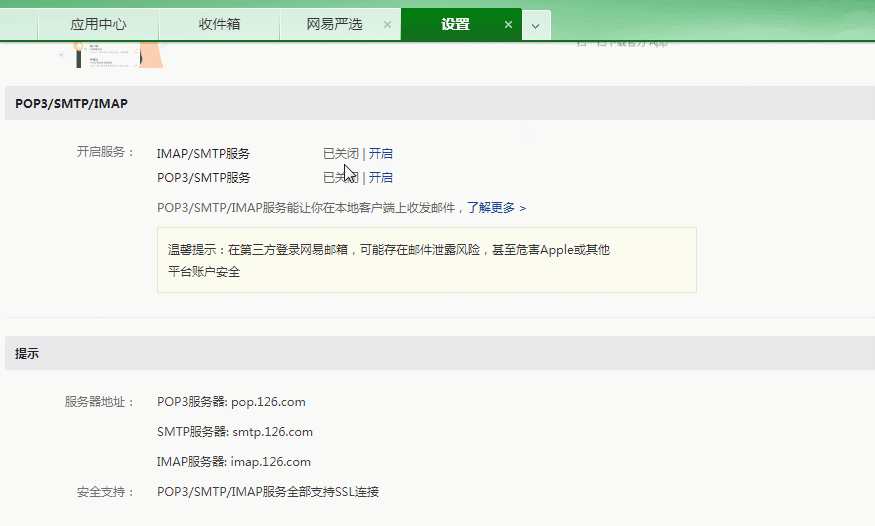
3、用步骤2中同样的办法"开启"POP3/SMTP服务。
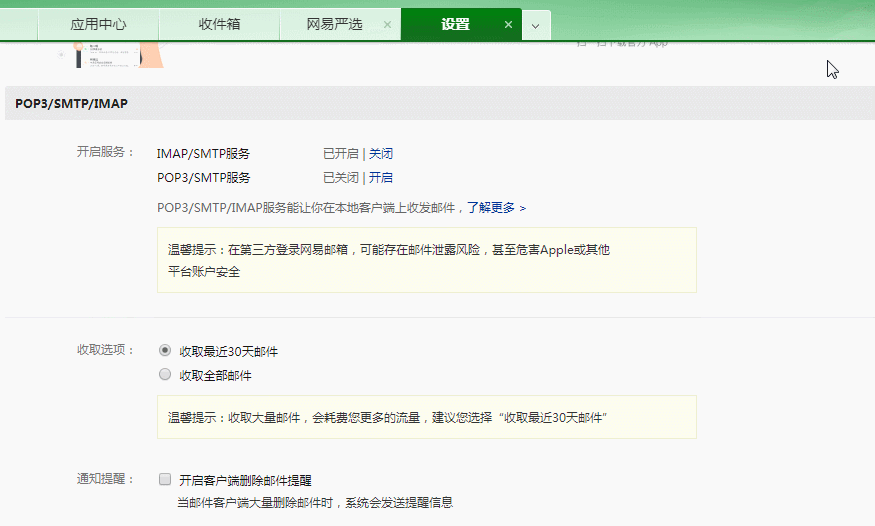
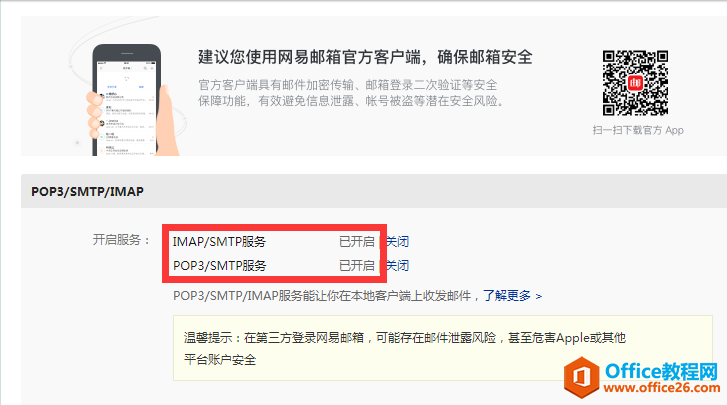
4、打开Outlook2016,点击左上方的"文件"选项卡,在打开的窗口中单击"添加账户",弹出"添加账户"对话框,选择"电子邮件账户",单击"下一步"按钮,在"您的姓名""电子邮件地址"编辑框中输入相应内容,在"密码"和"重新键入密码"编辑框中输入步骤2中获得的授权密码,单击"下一步"按钮,等待Outlook进行账户设置(可能需要几分钟),配置完成后在对话框中单击"完成"按钮即可。
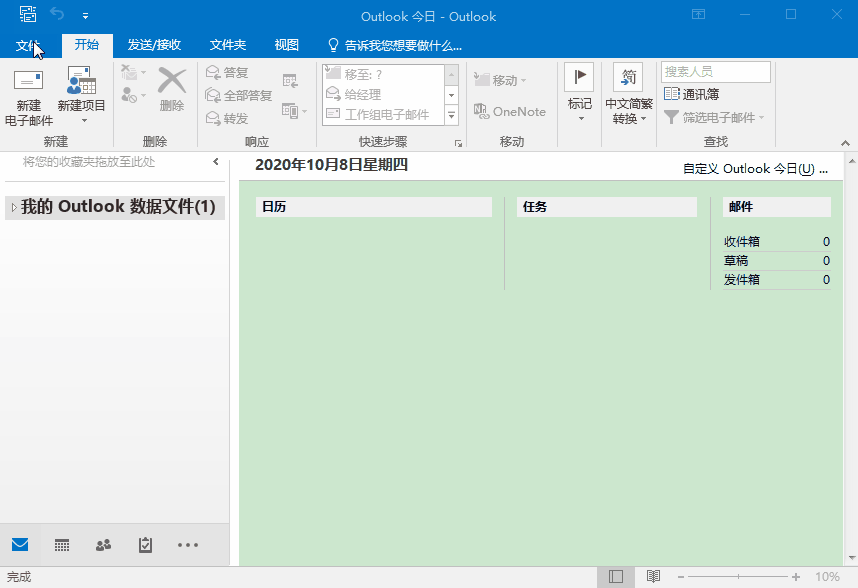
5、回到Outlook邮箱界面,可见其中已显示了添加的126邮箱账户地址,且收件箱中有一封账户设置测试邮件。126邮箱账户已被成功添加到Outlook中。
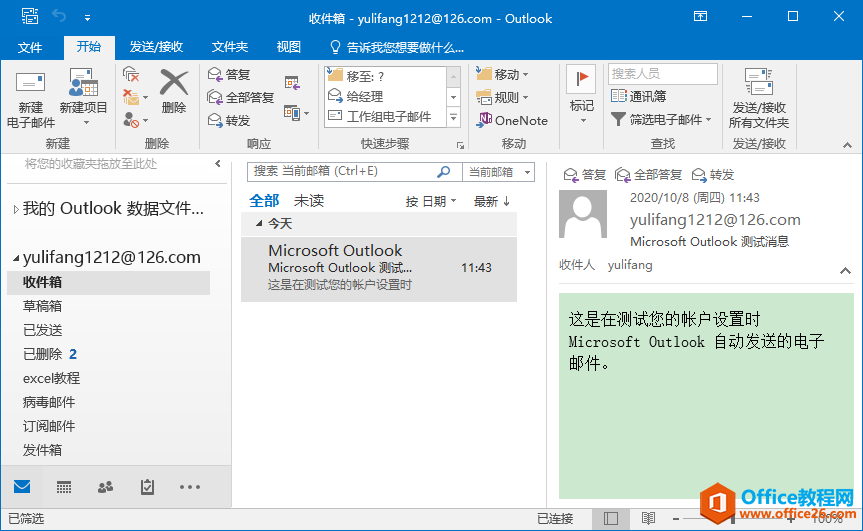
标签: 如 何在 Outlook 中 添加 126 邮箱 账户 在 Outlook
相关文章
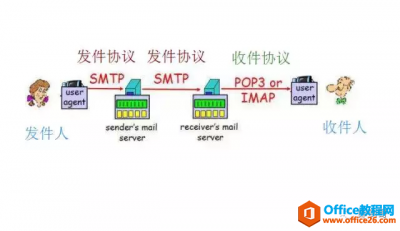
整体的邮件传输过程 上图邮件的传输过程及用到的协议。发件人将邮件通过客户端的SMTP协议发送到自己的邮件服务器,然后通过自己的邮件服务器的SMTP协议将邮件传送到收件人的邮件服务器......
2021-06-25 674 Outlook,邮箱,邮件,发,送时,需要,用的,协议,
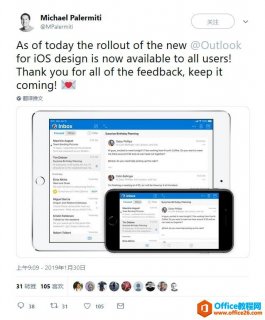
新版Outlook中引入了新的蓝色标题栏替代此前旧的白色标题栏,并且在其他界面细节上有所调整。在经历了两个多月的测试之后,负责iOS端Outlook的项目经理Michael Palermiti在推文中分享了这个消息......
2021-06-25 179 Outlook,更新,启用,全新,用户界面,告别,全白,
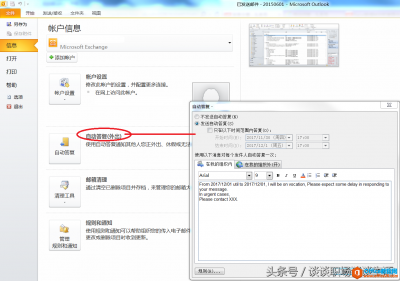
这几天请假在外,Outlook回复邮件不方便,希望自动回复一封邮件 在文件自动答复功能中,可以设定对于某个时间段内接收的邮件,自动回复的内容。例如,明天你需要请假,可以设定自动答复......
2021-06-25 932 这几天,请假,在外,Outlook,回复,邮件,不方便,
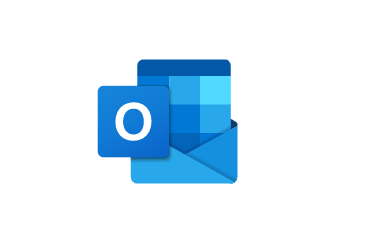
根据外媒 windowslatest 消息,今年年初微软表示将升级 Microsoft 365 功能,使得办公软件更易用,以满足新冠疫情下居家办公的需求。近日微软宣布,将为 Edge 浏览器集成 Outlook 功能,用户直接使......
2021-06-25 9 微软,Edge,浏览器,已,集成,Outlook,等,功能,根据,
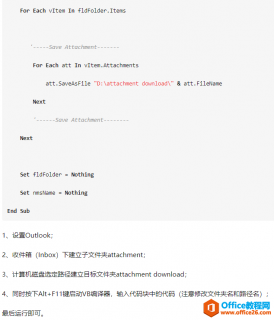
但用邮件的最大问题就是一封封邮件打开、下载、返回、再打开、再下载、再返回......这个过程实在是太让人抓狂了。比如今年我的《计算机辅助翻译》课有130多位同学要给我发作业,我可不想......
2021-06-25 216 Outlook,Outlook教程,Outlook批量下载邮件附件,Outlook快